Jak naprawić usługi mowy przez Google, czekając na błąd połączenia sieciowego
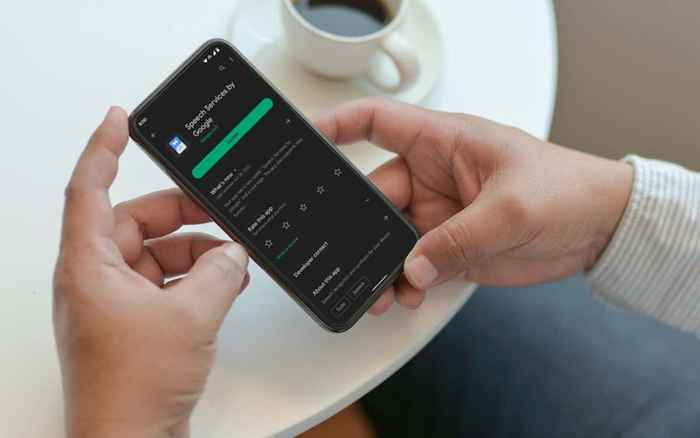
- 756
- 77
- Pan Jeremiasz Więcek
Czy widzisz błąd „Pobierz angielską aktualiza? Czytaj dalej, aby dowiedzieć się o sposobach naprawy.
Usługi mowy według Google odgrywają kluczową rolę na urządzeniu z Androidem, dostarczając bezproblemowe możliwości tekstu i mowy do tekstu dla aplikacji natywnych i stron trzecich. Aby jednak zapewnić najlepsze możliwe wrażenia, musi pobrać najnowsze aktualizacje języka.
Spis treści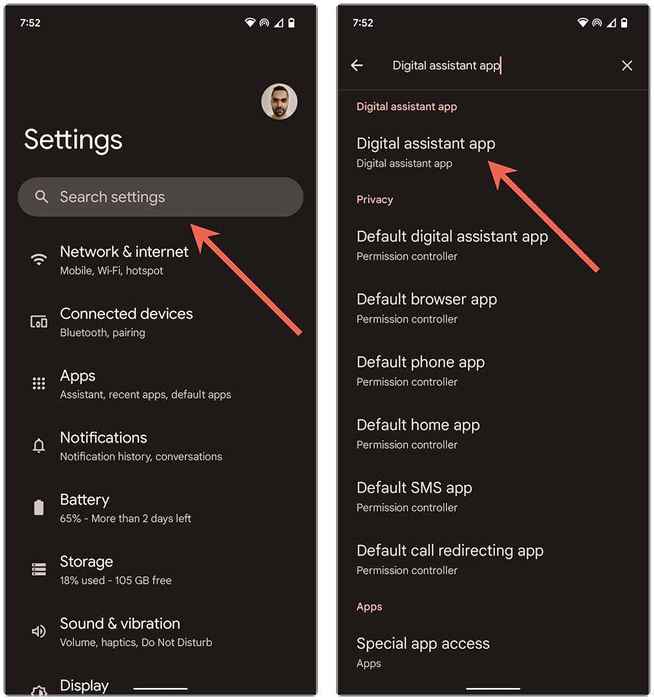
3. Stuknij ikonę Ustawienia obok wejścia głosu.
4. Stuknij Auto Aktualizuj języki.
5. Stuknij Mobile + Wi -Fi.
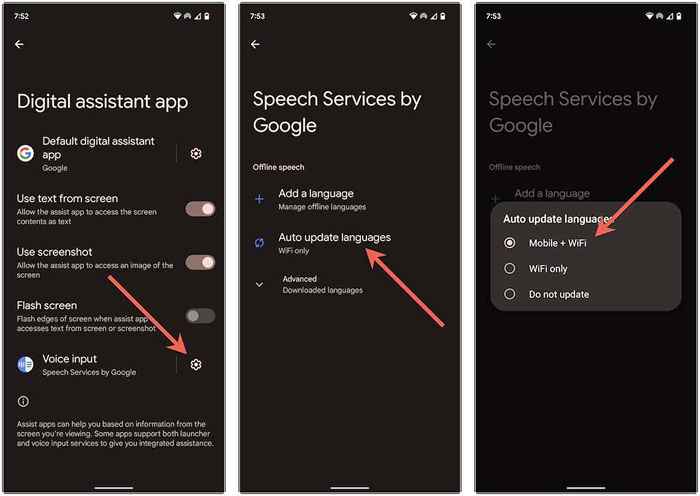
6. Wróć do poprzedniego ekranu i dotknij ikonę Ustawienia obok domyślnej aplikacji Assistant Assistant.
7. Dotknij rozpoznawania mowy offline.
8. Przejdź na kartę Auto-Update.
9. Wybierz opcję oznaczone przez auto-aktualizowane języki w dowolnym momencie.
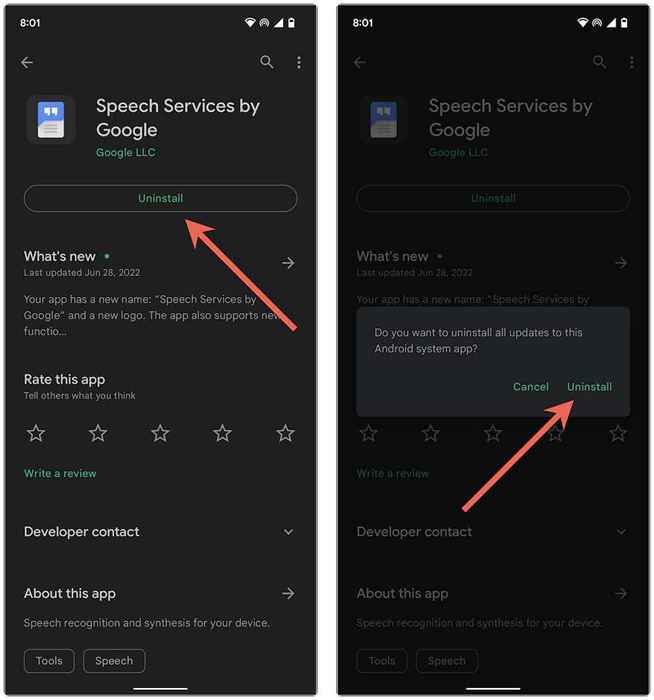
Uruchom ponownie telefon z Androidem
Jeśli problem będzie się powtarzał, spróbuj ponownie uruchomić telefon z Androidem. Aby to zrobić, przytrzymaj przycisk zasilania (niektóre urządzenia mogą wymagać jednocześnie naciśnięcia klawiszy zasilania i głośności/w dół), aby ujawnić opcje zasilania. Następnie dotknij restart.
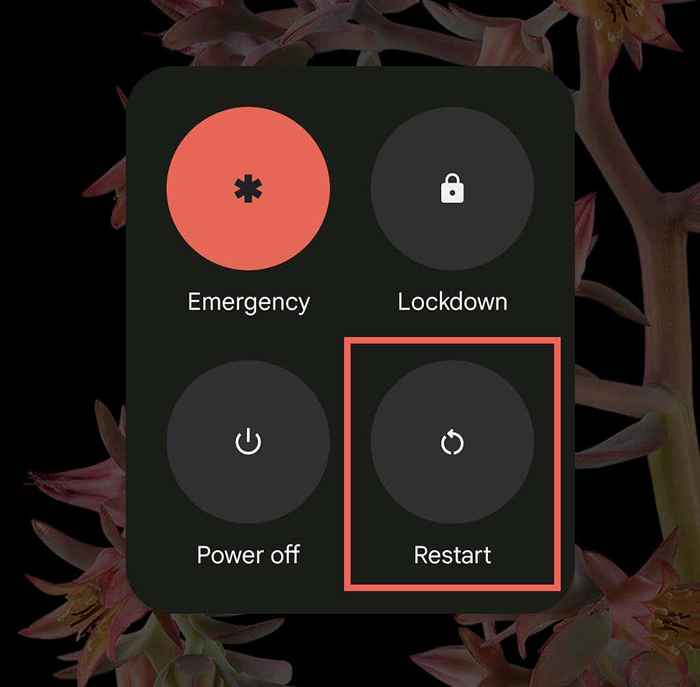
Wyczyść usługę mowy przez Google Cache
Skorumpowana usługa mowy przez Google Cache może być tym, co zapobiega pobieraniu aktualizacji smartfona z Androidem. Wyczyść to i sprawdź, czy to robi różnicę.
1. Otwórz aplikację Ustawienia.
2. Stuknij aplikacje> Usługi mowy przez Google.
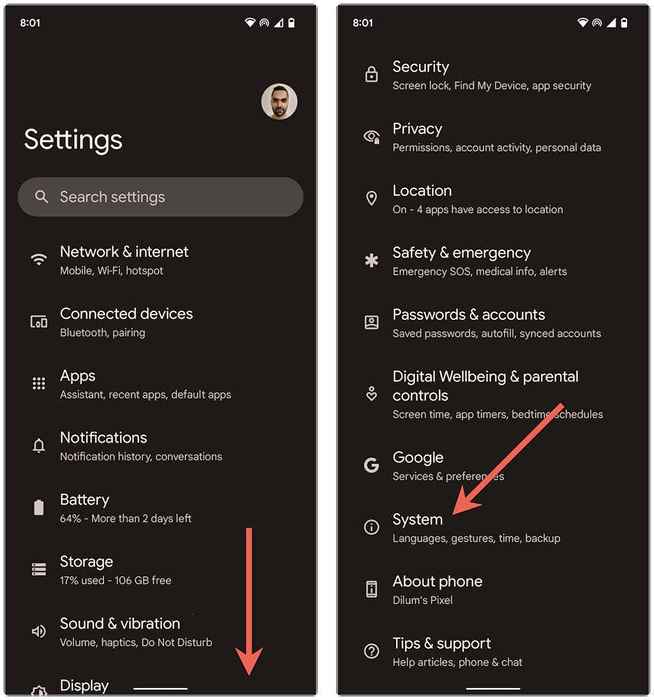
3. Tap Force Stop, aby zamknąć wszystkie procesy w tle związane z usługami mowy Google. Następnie dotknij pamięci i pamięci podręcznej.
4. Stuknij Clear Cache.
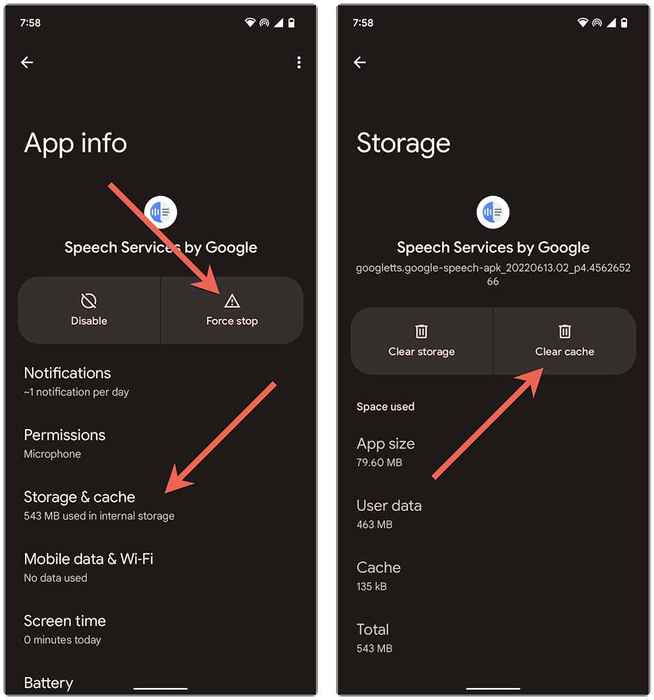
5. Uruchom ponownie telefon.
Zaktualizuj usługi mowy przez Google
Upewnij się, że uruchamiasz najnowszą wersję usługi mowy przez Google. Aby to zrobić, wyszukaj usługi mowy przez Google w sklepie Google Play i dotknij przycisku aktualizacji, jeśli zobaczysz opcję.
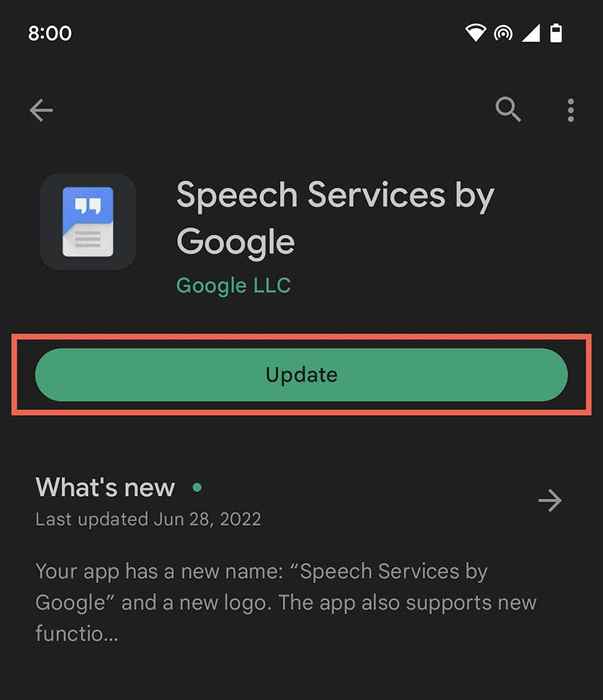
Aby upewnić się, że zawsze uruchamiasz najnowszą wersję usług mowy Google, dotknij więcej ikon w prawym górnym rogu ekranu i zaznacz pole obok, aby włączyć automatyczne upadki.
Usuń i ponownie zainstaluj usługi mowy według aktualizacji Google
Nadal nie ma szczęścia? Rozważ usunięcie i ponowne zainstalowanie wszystkich usług mowy według aktualizacji Google. Ponownie wyszukaj usługi mowy przez Google w sklepie Play. Następnie dotknij odinstalowania, a następnie odinstaluj ponownie, aby potwierdzić. Następnie dotknij aktualizacji, aby ponownie zainstalować wszystkie aktualizacje.
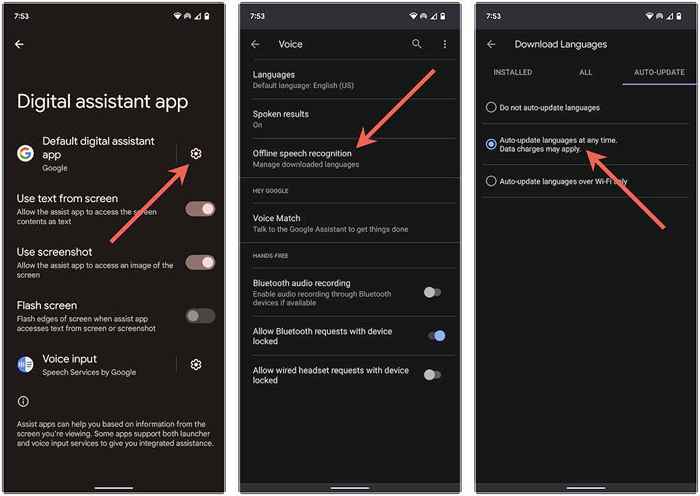
Zaktualizuj oprogramowanie systemowe Android
„Czekanie na połączenie sieciowe” Błąd usług mowy Google może wynikać z podstawowego problemu z oprogramowaniem systemowym na urządzeniu Android. Zainstaluj najnowsze aktualizacje systemu Android i sprawdź, czy to rozwiązuje problem.
1. Otwórz aplikację Ustawienia na Androidzie.
2. Przewiń w dół i system stukania.
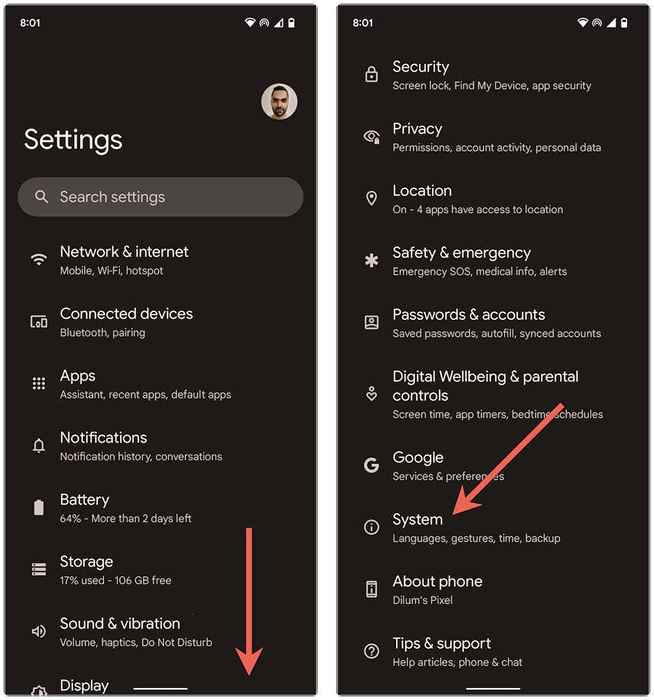
3. Stuknij aktualizację systemu.
4. Stuknij sprawdź aktualizację.
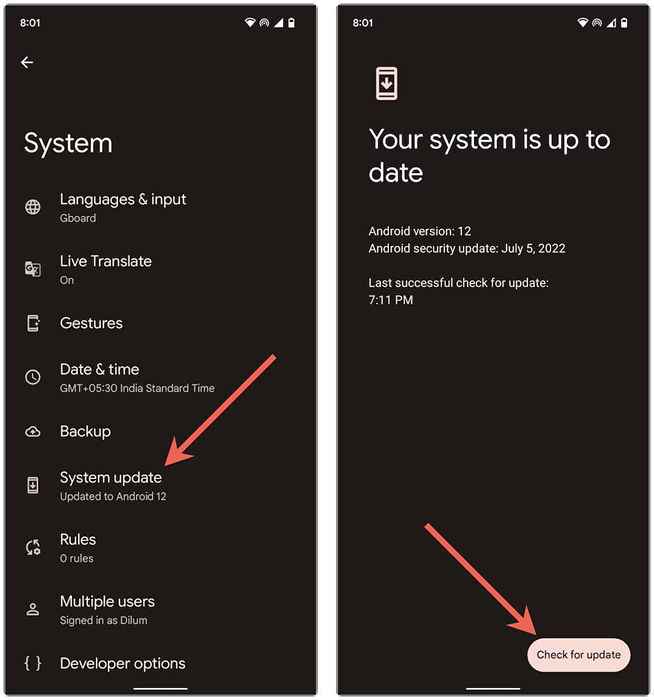
5. Dotknij aktualizacji teraz, aby zainstalować wszelkie oczekujące aktualizacje.
Zresetuj ustawienia sieciowe telefonu
Jeśli żaden z powyższych poprawek pomocy i usług mowy według aktualizacji języka Google nie jest nadal utknięta na błędach „Oczekiwanie na połączenie sieciowe”, dobrym pomysłem jest zresetowanie ustawień sieciowych na telefonie z Androidem. Aby to zrobić:
1. Otwórz aplikację Ustawienia w telefonie.
2. System dotknij> Opcje resetowania.
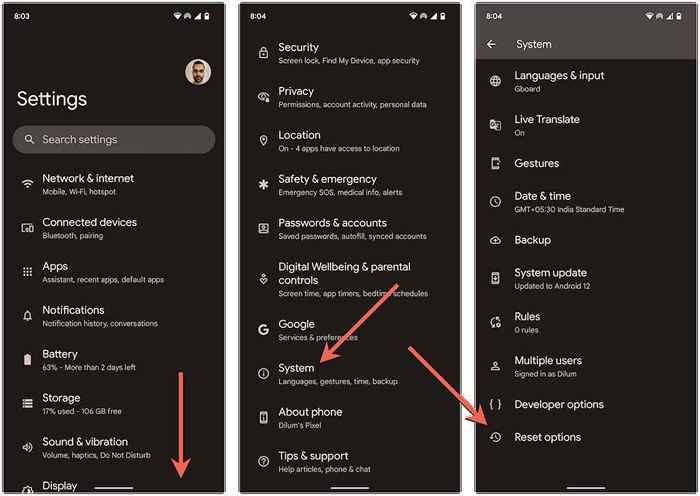
3. Stuknij Reset Wi-Fi, Mobile i Bluetooth> Resetuj ustawienia.
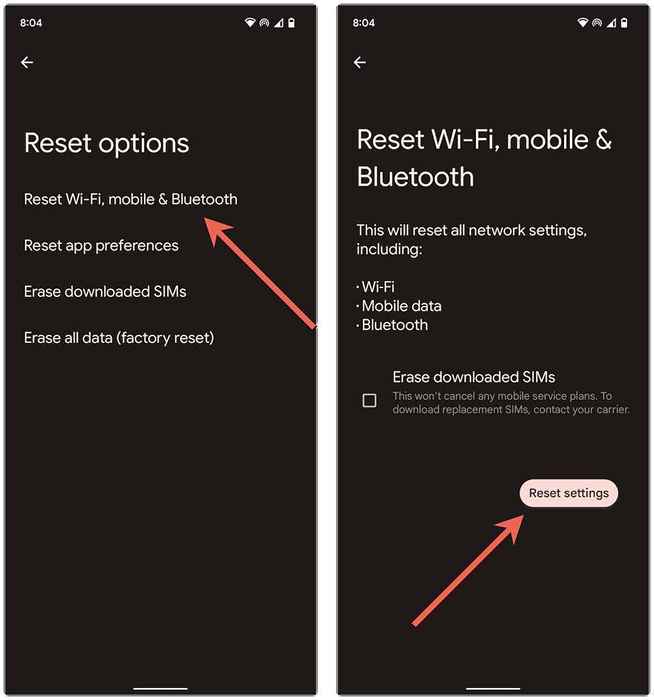
Zresetowanie ustawień sieciowych Androida usuwa wszystkie zapisane sieci Wi-Fi i hasła. Ręcznie połącz ponownie z siecią bezprzewodową lub użyj danych mobilnych. Usługi mowy przez Google prawdopodobnie nie będą zainstalować aktualizacji języka bez problemów.
Uwaga: Aby dwukrotnie sprawdzić, otwórz aplikację Google, dotknij portretu profilu i wybierz Ustawienia> Głos> Rozpoznawanie mowy. Następnie wybierz wszelkie oczekujące aktualizacje w instalacji. To powinno skłonić Twoje urządzenie z Androidem do ich pobrania.
Czekam na problem z połączeniem sieciowym
„Oczekiwanie na połączenie sieciowe” przez Google Speech Services jest irytującym, ale do rozwiązania problemem. Jeśli napotkasz ten sam problem później, po prostu przejdź przez powyższe poprawki i powinieneś być w stanie się go pozbyć. Utrzymuj także aktualną aplikację usług mowy, aby zminimalizować szanse na wprost błędu.

